Un diagrama de flujo de procesos es una representación gráfica de un proceso industrial comúnmente utilizado para ilustrar los componentes principales de las plantas de una industria o fabricante. Un diagrama de flujo de procesos ayuda a identificar qué es lo más importante eliminando la infórmación innecesaria.
Es ampliamente utilizado en ingeniería química/petrolera o de procesos. Un DFP ayuda a comprender el proceso, modelar un proceso, garantizar el control de calidad y los estándares, además de aumentar la eficiencia. UN diagrama de flujo de procesos proporciona una forma de definir los pasos y fases incluidos en un proceso. Ayuda a lograr acuerdos sobre los pasos del proceso que se deben realizar para alcanzar el objetivo final. También es fácil ver dónde se puede monitorear o mejorar un proceso cuando se observa un flujo procesos.
¿Cómo crear un diagrama de flujo de procesos en Visio?
Microsoft Visio es un software de diagramación flexible que cuenta con todas las amplias suites de oficina, diagramas de flujo, plantillas de diagramas, formas, conectores para ingenieros, químicos, arquitectos, directores de proyectos o partes interesadas para crear varios tipos de diagramas de proceso o diagramas de flujo.
La plantilla de un diagrama de flujo de procesos básico en Visio incluye formas que el usuario puede usar para mostrar muchos tipos de pasos o procesos, y es especialmente útil para presentar procesos comerciales básicos, procesos industriales o de fabricación.
Para diseñar un diagrama de flujo de procesos en Visio, sigue estos simples pasos:
- Abre el software Visio.
- Haz clic en la categoría Diagrama de flujo de procesos y abre una plantilla en blanco.
- Para cada paso del proceso que estés diseñando, arrastra una forma a tu dibujo.
- Ahora conecta las formas de DFP manteniendo el cursor del mouse sobre la primera forma y luego haz clic en la pequeña flecha que aparece y que apunta a la forma a la que deseas unir. Si la segunda forma no está directamente enfrente de la primera forma.
- Para agregar texto a una forma o conector, primero selecciónala y luego escribe en él.
- Para cambiar la dirección de la flecha de un conector, selecciona el conector y luego ve a la pestaña Forma presente en el grupo Estilos de Forma. Haz clic en Línea, apunta a Flechas y selecciona la dirección y el estilo de la flecha que deseas.
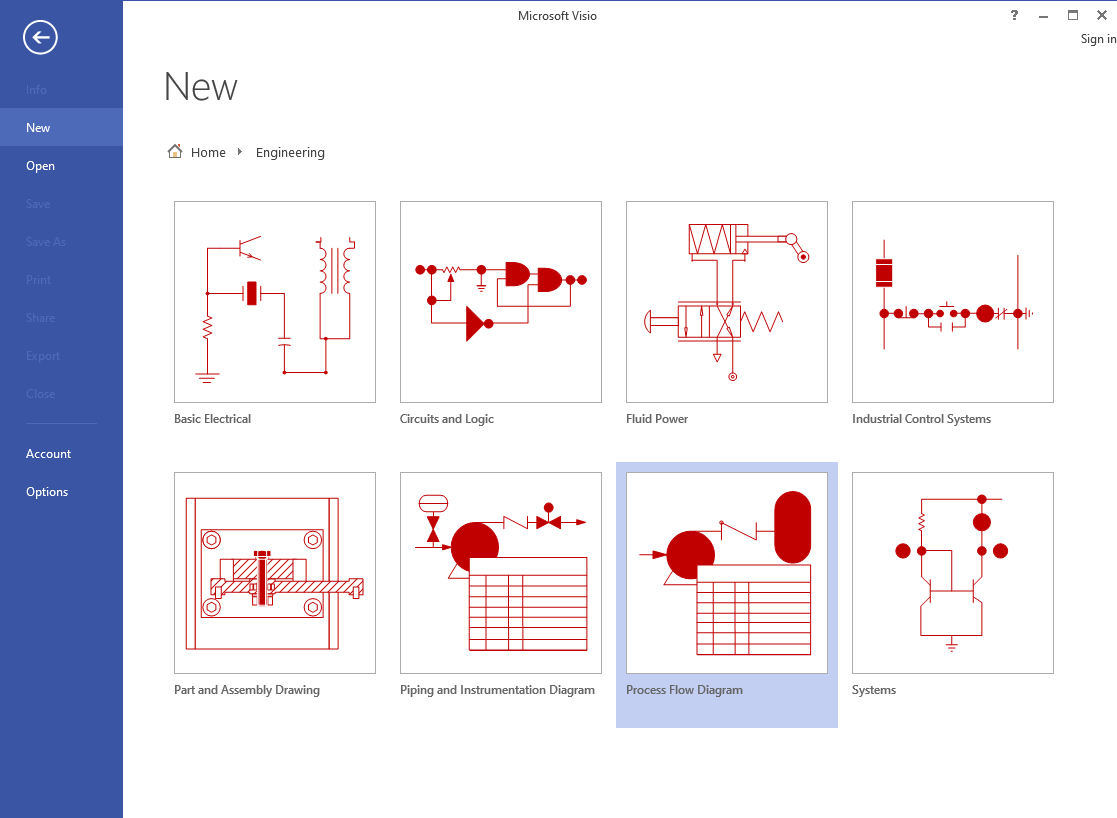
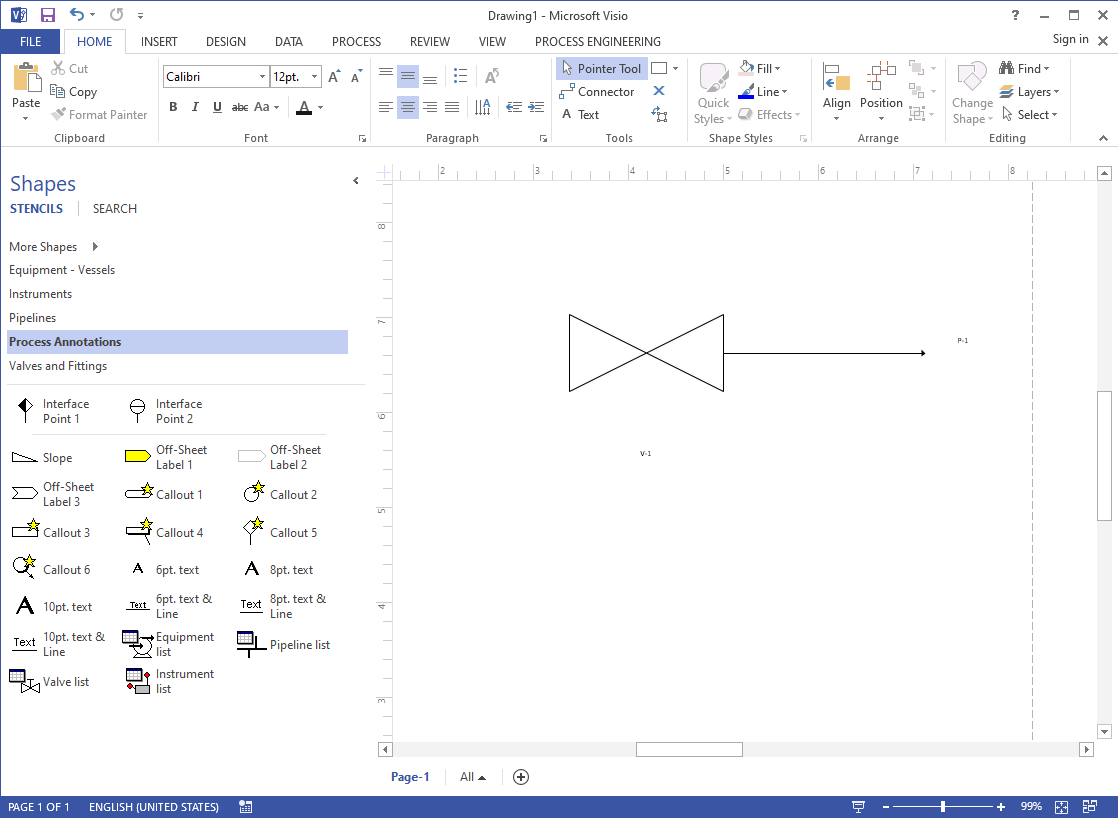
Formas para hacer un diagrama de flujo de procesos en Visio
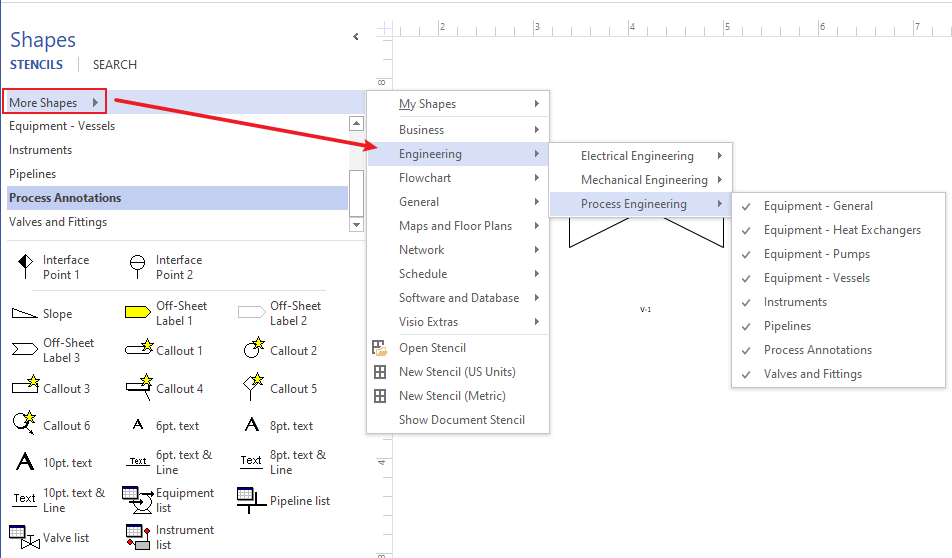
Mientras creas un diagrama de flujo de procesos o un gráfico, agrega formas a tus diagramas para comunicar información, secuenciar los pasos y expresar las relaciones entre los componentes.
Para agregar las formas en tu diagrama de flujo de procesos, sigue estos sencillos pasos:
- Primero selecciona la plantilla que contiene la forma que deseas agregar en tu diagrama.
- Luego, selecciona una forma que deseas agregar y arrástrala a la página de dibujo.
- Señala la forma y señala la flecha que indica la dirección de la siguiente forma que deseas agregar.
- Selecciona la forma que deseas agregar.
¿Cómo crear un diagrama de flujo de procesos en EdrawMax?
Paso 1: Abrir una plantilla de diagrama de flujo de procesos
Instala EdrawMax en tu PC o visita EdrawMax en línea. Luego navega a [Archivo] > [Ingeniería industrial] > [Diagramas de flujo de procesos].
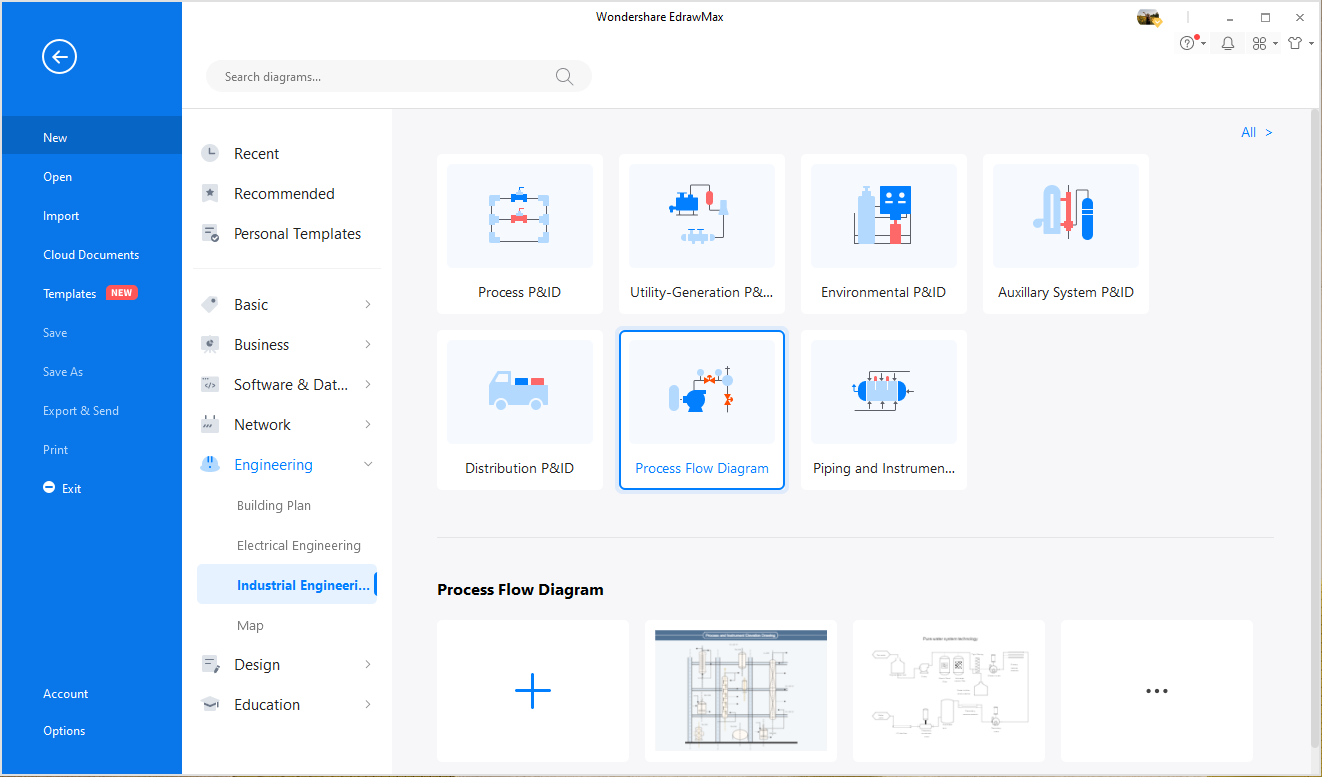
Haz doble clic en el icono del diagrama de flujo del proceso para abrir una página de dibujo en blanco. Puedes elegir y abrir una de las plantillas de diagrama de flujo de proceso prefabricadas para ahorrar el tiempo de construcción del DFP desde cero.
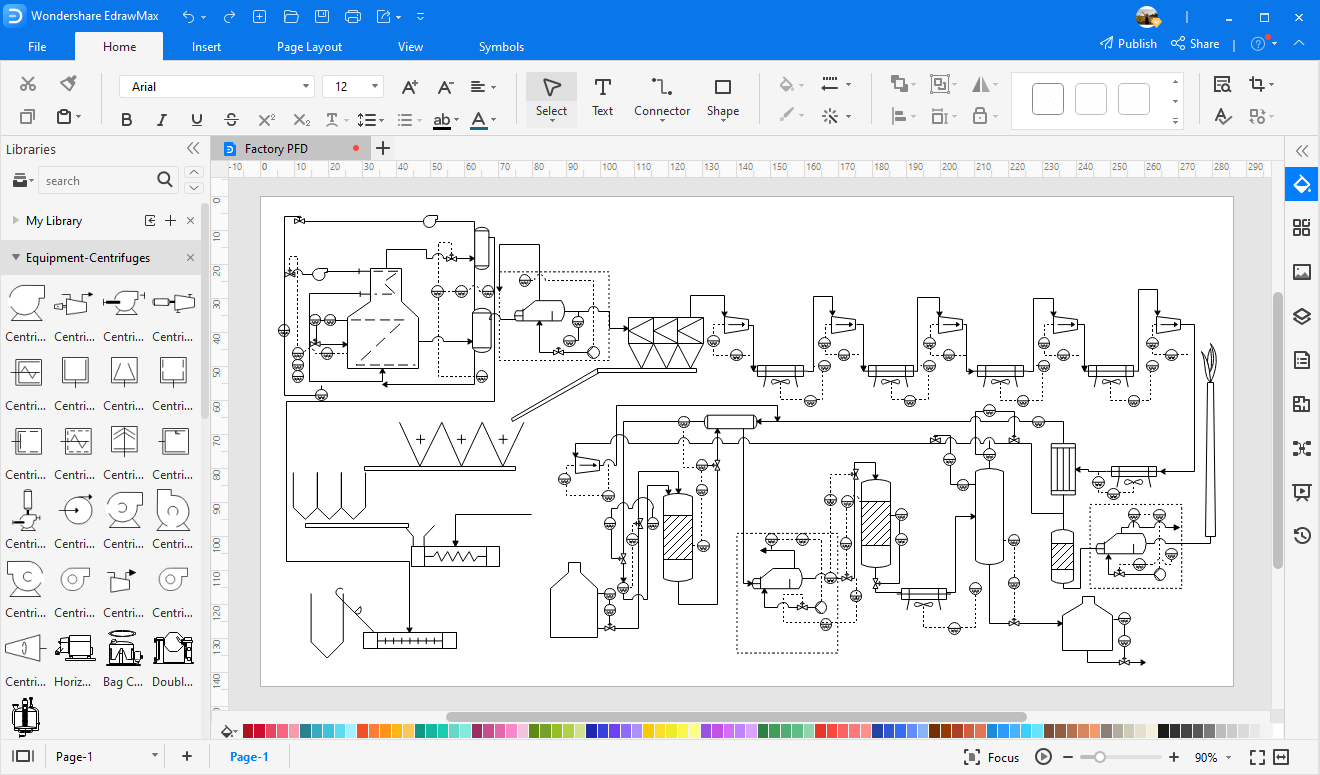
Paso 2: Bibliotecas de símbolos para diagramas de flujo de procesos
Haz clic en el botón "Biblioteca" que se encuentra en el menú de la izquierda, y luego podrás habilitar todas las bibliotecas de símbolos de los diagramas de flujo de proceso que están predefinidos en EdrawMax. Puedes agregar símbolos DPF al lienzo haciendo clic en el símbolo deseado y soltándolo donde lo desees.
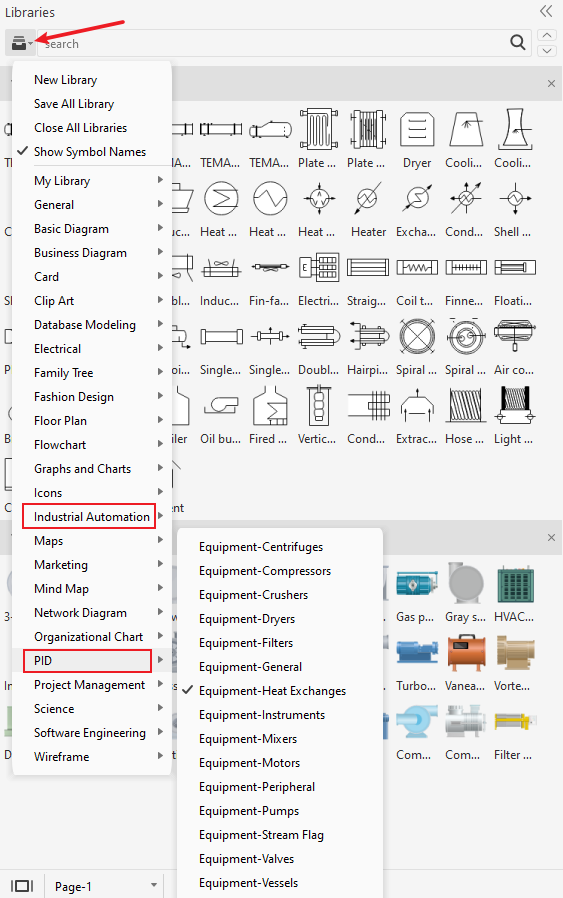
Paso 3: Cambiar el estilo del diagrama de flujo del proceso
Haz clic en el botón [Tema] en la barra lateral derecha y abre el panel [Tema]. Luego, puedes cambiar el color del tema, el estilo del conector y los tipos de fuente a tu gusto.
Mientras tanto, puedes probar nuestra nueva función de estilo: "Formato automático". Con el motor de razonamiento visual, EdrawMax puedes cambiar automáticamente el estilo de tus diagramas según los esquemas de color profesionales de nuestro diseñador superior. ¡Crear hermosos diagramas es más fácil que nunca!
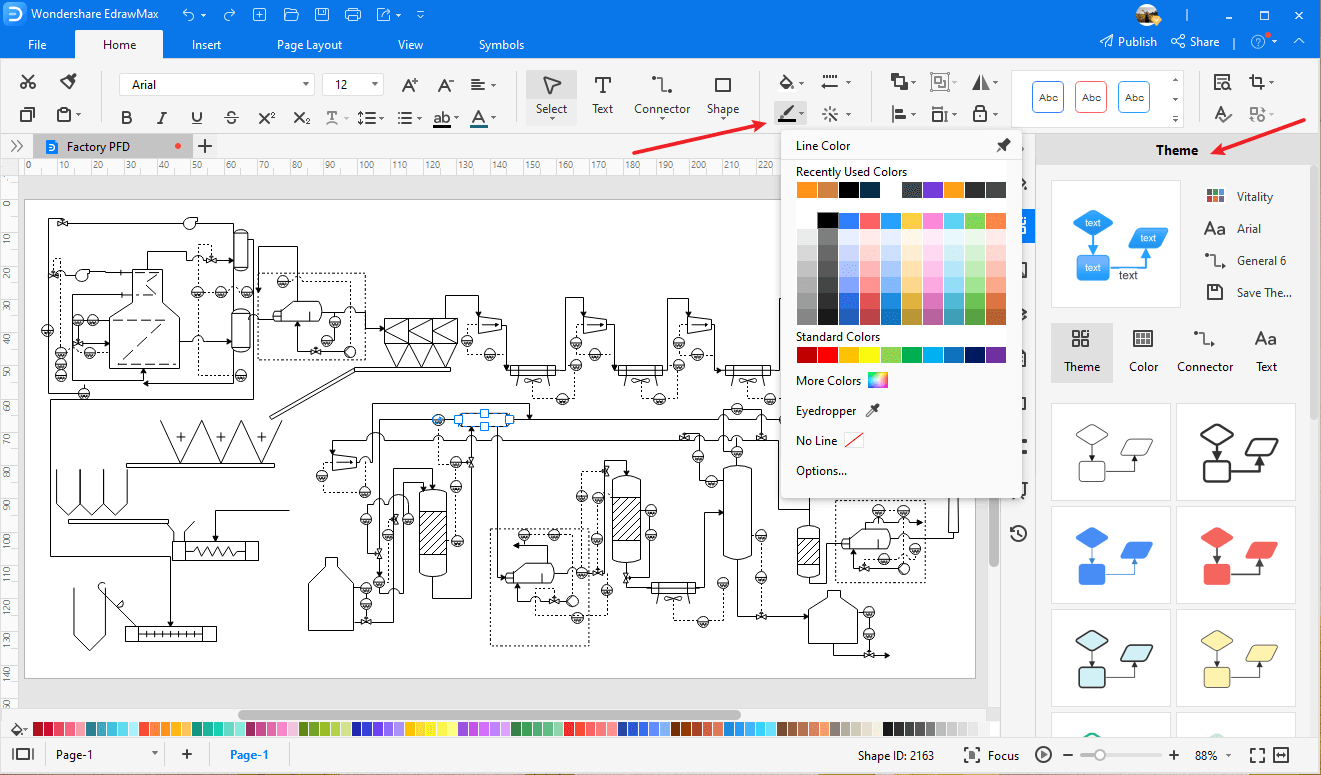
Paso 4: Guardar y exportar el diagrama de flujo de procesos
Después de crear el diagrama de flujo de procesos, puedes guardar y exportar el diagrama de flujo de procesos en varios formatos de archivos, incluidos PDF, PNG, JPEG, PDF, DOCX, XLSX, PPTX y VSDX para Visio. Por lo tanto, incluso los usuarios que no utilizan Edraw pueden leer y editar sus diagramas de flujo de procesos.

De hecho, EdrawMax también ayuda a nuestros usuarios a importar los archivos de Visio y convertir sus ERD en pocos segundos.

Elige el mejor software de diagrama de flujo de procesos
Un diagrama de flujo de procesos consiste en un conjunto de símbolos básicos para representar diversas funciones, pasos o fases y muestra la secuencia e interconexión de funciones con líneas y flechas entre pasos. Los diagramas de flujo son imprescindibles para la mejora de los procesos al visualizarlos y trazar una representación gráfica, ayudan a los interesados y miembros del proyecto a identificar las diferentes fases de un proceso y comprender mejor las conexiones entre ellas.
EdrawMax es un software profesional de documentación de procesos industriales, químicos, de producción o de negocios. Para crear diagramas de flujo de procesos, diagramas de flujo de trabajo, diagramas de flujo generales y gráficos técnicos al proporcionar miles de plantillas valiosas, a partir de las cuales un usuario puede modelar fácilmente un proceso.
El diagrama de flujo o el diagrama creado en EdrawMax consta de claves gráficas. Todo lo que un jefe de equipo requiere para diseñar diagramas de flujo de procesos en línea. Comienza con la biblioteca de plantillas útiles de EdrawMax para crear diagramas de flujo de procesos impresionantes, llamativos, fáciles de seguir y comprender en poco tiempo. Con la interfaz de usuario gráfica de EdrawMax basada en menús y su función de arrastre y colocar, será fácil para cualquier usuario crear un diagrama de procesos.


